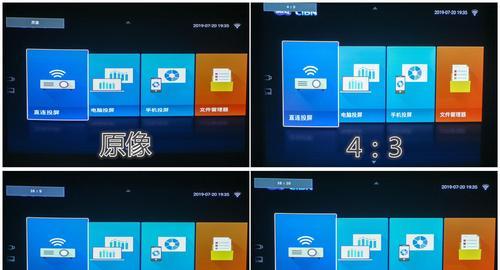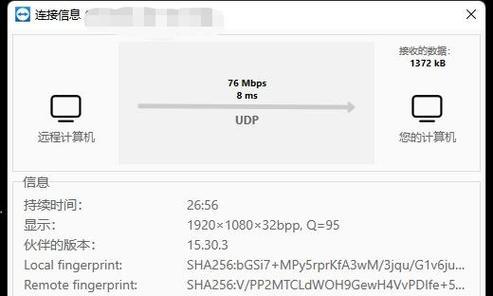路由器线路通断的操作步骤是什么?
- 网络知识
- 2025-07-08
- 26
在数字时代,网络已成为家庭和企业的必需品。而路由器作为连接多个设备并提供网络接入的关键设备,其线路的通断状态至关重要。本文将详细指导您如何检查并操作路由器线路通断,确保您的网络环境稳定可靠。
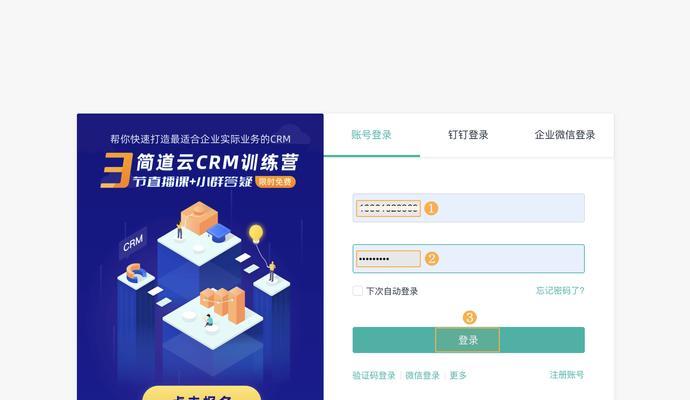
一、路由器线路通断的基本概念
路由器线路通断涉及到路由器各个接口的物理连接和网络状态。线路通即表明数据可以顺利通过,断则表明数据传输受阻。了解基本概念是操作的第一步。
1.1线路通断的重要性
路由器线路通断直接关系到网络的传输质量和稳定性。了解如何检查和处理线路通断,可以帮助我们快速定位网络问题,保证网络的畅通无阻。
1.2常见的路由器接口类型
以太网接口(WAN/LAN)
USB接口
天线接口(无线路由器)
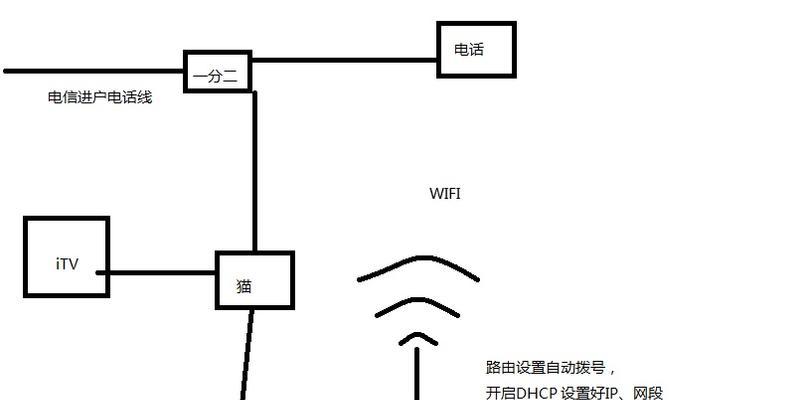
二、路由器线路检查步骤
在进行任何操作之前,首要任务是检查路由器的线路连接是否正确和牢固。
2.1检查线路连接
确认所有网线已正确插入路由器对应的接口。
确保网线未出现破损或弯曲过度的情况。
检查指示灯状态,如WAN灯和LAN灯是否正常闪烁。
2.2网络状态指示灯的意义
绿灯通常表示连接正常。
红灯或黄灯可能表示连接有误或网络不通。

三、路由器线路通断的操作步骤
一旦发现线路连接有误,应立即采取以下步骤修复线路通断问题。
3.1重置路由器到出厂设置
找到路由器背后的重置按钮。
使用尖锐物体按住重置按钮1015秒,直至路由器指示灯全灭后重亮。
3.2重新连接线路
断开所有连接,然后重新插拔网线。
确认所有接口是否牢固连接,没有松动现象。
3.3测试网络连接
使用电脑或其他设备尝试连接网络。
检查设备的网络设置,确保IP地址、子网掩码、默认网关和DNS服务器等信息正确。
3.4通过路由器管理界面进行检查
在浏览器中输入路由器的IP地址,进入管理界面。
检查WAN口状态,确认是否获取到了公网IP地址。
查看连接的设备列表,确认设备是否被正确识别。
3.5更新或恢复路由器固件
在管理界面下载最新的路由器固件。
按照提示步骤更新或恢复路由器固件。
四、常见问题与解决方法
在进行路由器线路通断操作时,可能会遇到一些常见问题,下面提供一些实用的解决方法。
4.1网络指示灯异常怎么办?
确认电源供应是否稳定。
检查是否有其他设备干扰或网线质量问题。
联系路由器厂商的客服支持。
4.2路由器断线频繁?
检查设备间的干扰情况,尤其是无线路由器。
使用有线连接代替无线连接,以减少干扰。
升级路由器固件到最新版本。
五、进阶操作与安全设置
除了基本的线路通断检查和操作步骤外,还可以进行一些进阶操作以优化网络环境。
5.1设置无线网络的安全选项
修改默认的管理员密码和网络名称(SSID)。
配置加密方式,如WPA2或WPA3。
开启防火墙功能,增强网络安全。
5.2定期检查和维护路由器
每隔一段时间重新启动路由器,清理内存。
定期检查固件是否有更新。
定期检查线缆是否磨损或老化,及时更换。
六、
在本文中,我们详细介绍了路由器线路通断的操作步骤和常见问题处理方法。通过上述步骤,即使是网络新手也可以快速检查并解决路由器线路通断问题,确保网络的稳定性和安全性。记住,定期的检查与维护是保持路由器良好工作状态的关键。如有更多问题,欢迎继续探索和实践,以提升您的网络知识和技能。
版权声明:本文内容由互联网用户自发贡献,该文观点仅代表作者本人。本站仅提供信息存储空间服务,不拥有所有权,不承担相关法律责任。如发现本站有涉嫌抄袭侵权/违法违规的内容, 请发送邮件至 3561739510@qq.com 举报,一经查实,本站将立刻删除。!
本文链接:https://www.wanhaidao.com/article-11771-1.html